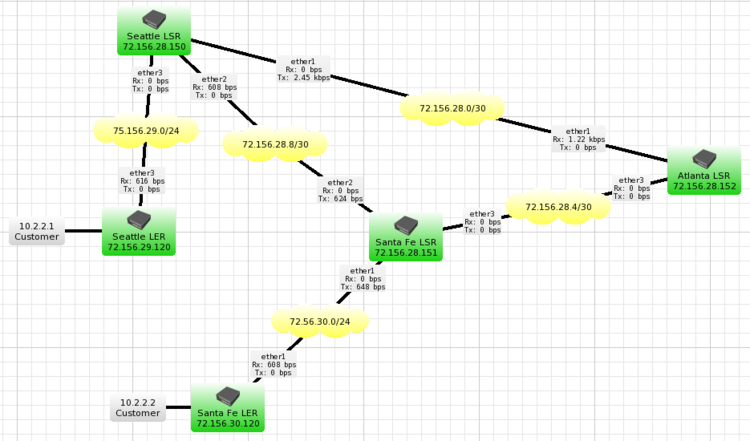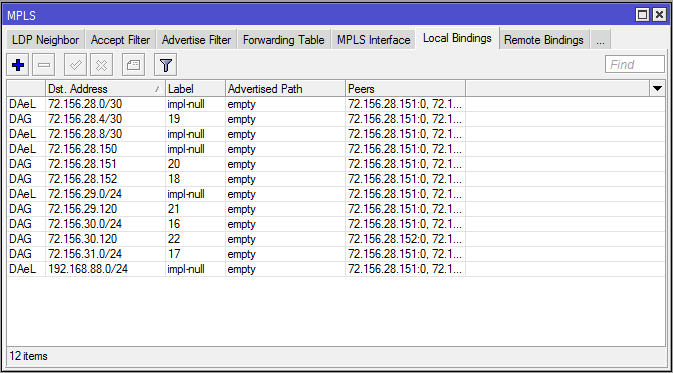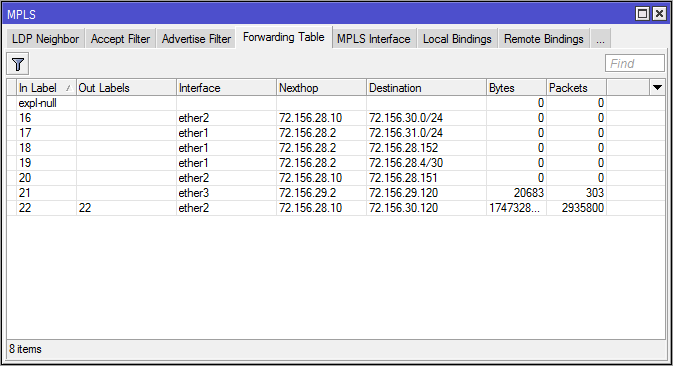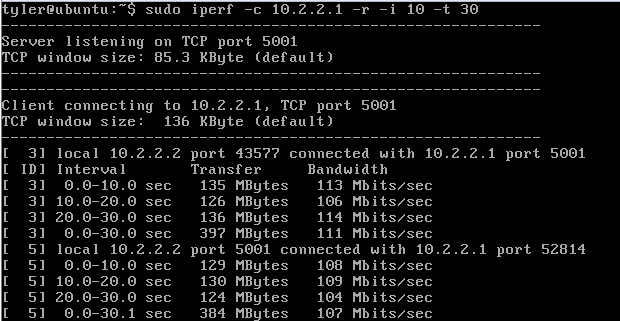اخر تحديث في مايو 27, 2023 بواسطة حمدي بانجار
Mikrotik MPLS مع VPLS وكيفية استخدامه في عمليات الربط بين الشبكات
يقدم مزود الخدمة اتصالات Ethernet للعملاء ويقول:
“هذا الاتصال ينتقل إلى الموقع A ، هذا الاتصال الآخر ينتقل إلى الموقع B ، لديك مقدار X من النطاق الترددي ، افعل به ما تشاء”.
ليس العميل بحاجة إلى أي فكرة عن كيفية عمله على الواجهة الخلفية.
فهو يجعل من الربط الشبكي للمواقع البعيدة أسهل بكثير وبالنسبة للعميل فهي قيمة مضافة .
من الواضح أن هناك الكثير من الطرق الأخرى لشبك وربط المواقع البعيدة معا.
مثلا هناك :
EoIP ، GRE ، IPSEC ، GRE مع IPSEC ، وإذا كان لديك Scrooge McDuck والكثير من المال فيمكنك تشغيل الألياف الخاصة بك أيضا.
ومع ذلك ، فإن :
MPLS شائعة الاستعمال للغاية مقارنة بالحلول الأخرى لأنها شفافة بالنسبة للعميل ، وليس على العميل اي إدارة للـ tunnels، وكلها جاهزة بشكل كامل.
لهذا كنت أرغب في معرفة ما يجري وراء الستار  ، وما يتطلبه الأمر بالفعل لتوفير هذه الانفاق او tunnels، وهكذا فعلت.
، وما يتطلبه الأمر بالفعل لتوفير هذه الانفاق او tunnels، وهكذا فعلت.
قبل أن نذهب إلى أبعد من ذلك ، يجب أن تكون على دراية ببعض المصطلحات ، وأقترح أن تقرأ عن MPLS الأساسية :
هناك فصلين دراسيين هما LSR و LER ، أو Label Switch Router و Label Edge Router على التوالي.
LSR هو جهاز توجيه يقوم بتشغيل MPLS يقوم فقط بتشغيل تحويل التسمية في core ؛ لا يضيف أو يزيل التصنيفات عند دخول الشبكة أو الخروج.
LER هو جهاز توجيه يقوم بتشغيل MPLS يدفع (يضيف) أو ينبثق (يزيل) تسمية MPLS عندما تدخل الحزمة أو تخرج من شبكة MPLS.
تتواجد LSRs في core، وتوجد LERs على edge.
توضح هذه المقالة كيفية إعداد شبكة MPLS أساسية ، يدعمها OSPF ، وتشغيل أنفاق VPLS tunnels عبر هذا المركز الأساسي بين مواقع العملاء.
ويتيح لك ذلك منح العميل عملية إيثرنت على جانبي النفق tunnels ، وأخبارهم بشكل أساسي أن يتظاهروا بأنه مربوط بكابل Cat6 بين المواقع 
إليك السينياريو الذي نعمل معه ، مع وجود جهازين للعميل متصلان بجهاز توجيه موفر من Seattle و Santa Fe:
يريد العميل أن يكون قادرًا على الاتصال بالأجهزة في Santa Fe من سياتل كما لو كانت أجهزة محلية.
يتم بالفعل تكوين عناوين IP على واجهات Ethernet .
أولاً سنقوم بإعداد أجهزة التوجيه الأساسية في سياتل ، و Santa Fe ، وأتلانتا ، مما يؤدي إلى إنشاء عمليات الاسترجاع ، ثم الحصول على OSPF ، ثم MPLS مع LDP.
سيتم تشغيل VPLS فوق كل ذلك. سوف يعطينا OSPF بعض المرونة إذا فشل الارتباط ، مثل بين LSRs سياتل و Santa Fe.
على سياتل LSR:
ملاحظة قد تكون المقالات محمة ضد النقل وبالتالي لنسخ الاكواد انقر على علامة + باعلى يمين الكود والتي تظهر عند تمرير الماوس على الكود .
/interface bridge add comment="MPLS Loopback" name="MPLS Loopback" /routing ospf instance set [ find default=yes ] router-id=72.156.28.150 /routing ospf network add area=backbone network=72.156.28.0/30 add area=backbone network=72.156.28.8/30 add area=backbone network=72.156.28.150/32 add area=backbone network=72.156.29.0/24 /mpls interface set [ find default=yes ] interface=ether1 add interface=ether2 add interface=ether3 /mpls ldp set enabled=yes lsr-id=72.156.28.150 transport-address=72.156.28.150 /mpls ldp interface add interface=ether1 add interface=ether2 add interface=ether3 /mpls ldp neighbor add transport=72.156.28.151 add transport=72.156.28.152 add transport=72.156.29.120
على Santa Fe LSR:
/interface bridge add comment="MPLS Loopback" name="MPLS Loopback" /routing ospf instance set [ find default=yes ] router-id=72.156.28.151 /routing ospf network add area=backbone network=72.156.28.8/30 add area=backbone network=72.156.28.4/30 add area=backbone network=72.156.30.0/24 add area=backbone network=72.156.28.151/32 /mpls interface set [ find default=yes ] interface=ether2 add interface=ether3 add interface=ether1 /mpls ldp set enabled=yes lsr-id=72.156.28.151 transport-address=72.156.28.151 /mpls ldp interface add interface=ether1 add interface=ether2 add interface=ether3 /mpls ldp neighbor add transport=72.156.28.150 add transport=72.156.28.152 add transport=72.156.30.120
على أتلانتا LSR:
/interface bridge add comment="MPLS Loopback" name="MPLS Loopback" /routing ospf instance set [ find default=yes ] router-id=72.156.28.152 /routing ospf network add area=backbone network=72.156.28.0/30 add area=backbone network=72.156.28.4/30 add area=backbone network=72.156.28.152/32 /mpls interface set [ find default=yes ] interface=ether1 add interface=ether3 /mpls ldp set enabled=yes lsr-id=72.156.28.152 transport-address=72.156.28.152 /mpls ldp interface add interface=ether1 add interface=ether3 /mpls ldp neighbor add transport=72.156.28.150 add transport=72.156.28.151
عند هذه النقطة لدينا OSPF تعمل في core، و MPLS يعمل كذلك على أجهزة التوجيه LSR.
من هذه النقطة سنركز على LERs التي ترتبط فعليًا بالعملاء. سنقوم بإضافة bridge إضافي لحركة VPLS ، وتكوين OSPF و MPLS مع LDP على كل LERs ، ثم سننتقل إلى بناء VPLS tunnels.
على سياتل LER:
/interface bridge add comment="MPLS Loopback" name="MPLS Loopback" add comment="Customer #4306 Site 1" name="VPLS Customer 4306-1 Bridge" /routing ospf instance set [ find default=yes ] router-id=72.156.29.120 /routing ospf network add area=backbone network=72.156.29.0/24 add area=backbone network=72.156.29.120/32 /mpls interface set [ find default=yes ] interface=ether3 /mpls ldp set enabled=yes lsr-id=72.156.29.120 transport-address=72.156.29.120 /mpls ldp interface add interface=ether3 /mpls ldp neighbor add transport=72.156.28.150
علىSanta Fe LER :
/interface bridge add comment="MPLS Loopback" name="MPLS Loopback" add comment="Customer #4306 Site 2" name="VPLS Customer 4306-2 Bridge" /routing ospf instance set [ find default=yes ] router-id=72.156.30.120 /routing ospf network add area=backbone network=72.156.30.0/24 add area=backbone network=72.156.30.120/32 /mpls interface set [ find default=yes ] interface=ether1 /mpls ldp set enabled=yes lsr-id=72.156.30.120 transport-address=72.156.30.120 /mpls ldp interface add interface=ether1 /mpls ldp neighbor add transport=72.156.28.151
عند هذه النقطة يجب أن يكون :
OSPF متقاربًا بالكامل ، وفي علامة التبويب MPLS Bindings يجب أن نرى بعض تسميات MPLS المرتبطة بعناوين الوجهة:
يجب أن نرى أيضًا بعض الإدخالات في جدول إعادة التوجيه:
هذا هو MPLS في العمل ، وربط المسارات مع تسميات للبحث السريع
وهو ما يعطي MPLS تعزيز أداء العلامة التجارية الخاصة بها عبر توجيه IP المنتظم من طرف إلى طرف.
نحن مستعدون الآن لإضافة VPLS tunnels والبدء في نقل بعض الزيارات بشفافية بين المواقع.
سيتم استخدام bridge interfaces الإضافية التي أضفناها على LERs من أجل بريدج واجهات VPLS الافتراضية مع واجهات الإيثرنت المادية التي نسلمها إلى الزبون.
على سياتل LER:
/interface vpls add comment="Customer 4306-2 VPLS" disabled=no l2mtu=1500 name="Customer 4306-2 VPLS" remote-peer=72.156.30.120 vpls-id=90:0 /interface bridge port add bridge="VPLS Customer 4306-1 Bridge" interface=ether1 add bridge="VPLS Customer 4306-1 Bridge" interface="Customer 4306-2 VPLS"
علىSanta Fe LER :
/interface vpls add comment="Customer 4306-1 VPLS" disabled=no l2mtu=1500 name="Customer 4306-1 VPLS" remote-peer=72.156.29.120 vpls-id=90:0 /interface bridge port add bridge="VPLS Customer 4306-2 Bridge" interface=ether3 add bridge="VPLS Customer 4306-2 Bridge" interface="Customer 4306-1 VPLS"
في هذه المرحلة ، أنشأنا اتصالًا من المستوى الثاني بين كل ما يتم توصيله بـ ether1 في سياتل و ether3 في Santa Fe.
يمكن للعميل رمي أجهزة التوجيه على تلك الاتصالات ، أو التبديل ، أو توصيل الخوادم مباشرة.
لأغراض العرض ، أضع خادم أوبونتو الظاهري على كل من تلك الواجهات المادية ، مع إعطائهم عناوين IP 10.2.2.1 و 10.2.2.2 ،
وتشغيل iperf كلا الاتجاهين لاختبار النطاق الترددي كما هو موضح أدناه:
يُظهر اختبار النطاق الترددي اتصالًا متسقًا وسريعًا.
هذه الشبكة والخوادم كلها ظاهرية :
لذلك في حين أنها لا تعمل بسرعة سلك gigabit فإنها لا تزال تعمل بشكل جيد.
أحد المتطلبات الأخرى لهذا الحل هو عدم وجود قفزات بين الموقعين – يجب أن يكون هذا شفافًا للعميل.
يوضح التتبع من 10.2.2.2 إلى 10.2.2.1 ما يلي:
أنتهى … Mikrotik MPLS مع VPLS وكيفية استخدامه في عمليات الربط بين الشبكات
Mikrotik MPLS مع VPLS وكيفية استخدامه في عمليات الربط بين الشبكات
الى هنا نكون وصلنا الى نهاية موضوعنا اليوم Mikrotik MPLS مع VPLS وكيفية استخدامه في عمليات الربط بين الشبكات
والذي نتمنى ان ينال رضاكم واعجابكم والى اللقاء في موضوع جديد شيق ورائع
وحتى ذلك الحين لاتنسو الاهتمام بصحتكم وحفظكم الله …
اذا اعجبك الموضوع Mikrotik MPLS مع VPLS وكيفية استخدامه في عمليات الربط بين الشبكات لاتنسى ان تقوم بمشاركتة على مواقع التواصل الاجتماعي ليستفيذ منه الغير,كما نتمنى اشتراككم في قناة الموقع على اليوتيوب بالضغط هنا
وكذلك الاشتراك في مجموعة الفيس بوك بالضغط هنا والتيليقرام بالضغط هنا وكذلك التسجيل بالموقع لتتمكنو من تحميل بعض الملفات الخاصة بالأعضاء كما يمكنكم رفع ملفاتكم مجانا على مركز ملفات حضرموت التقنية بالضغط هنا
ولاتترددو في وضع أي استفسارات للرد عليكم .
دمتم بكل ود والسلام عليكم ورحمة الله وبركاتة … حضرموت التقنية